
Ver e bloquear os ecrãs dos alunos com a aplicação Sala de Aula
Pode controlar como e quanto os alunos podem usar os seus Macs – incluindo ver ou bloquear o respetivo ecrã – para garantir que não dispersam. Ao visualizar o ecrã de um aluno, o menu extra AirPlay/Monitores é apresentado a azul.
Ver os ecrãs dos alunos
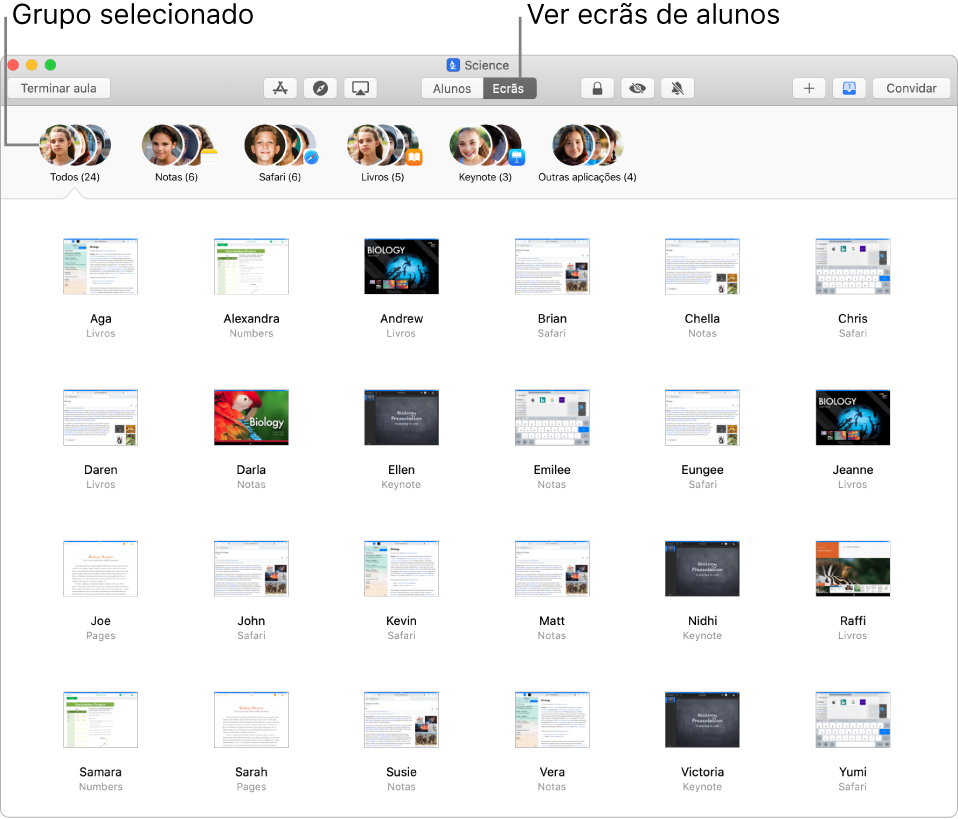
Nota: a possibilidade de executar esta tarefa depende da configuração da solução de gestão de dispositivos móveis (MDM). Contacte o seu administrador de MDM e peça‑lhe que reveja a secção Gestão de AirPlay e acesso aos ecrãs através da Sala de Aula.
Abra a aplicação Sala de Aula
 no Mac e, em seguida, efetue uma das ações que se seguem:
no Mac e, em seguida, efetue uma das ações que se seguem:Selecione todos os alunos.
Selecione um grupo específico.
Clique em Ecrãs na barra de ferramentas.
Para ver o ecrã de um único aluno, consulte Ver o ecrã do aluno.
Bloquear ecrãs dos alunos
Pode impedir que os alunos usem os respetivos dispositivos, bloqueando-os. Bloquear os dispositivos dos alunos também obriga a que cada aluno tenha de digitar o respetivo código ou a palavra-passe quando o ecrã é desbloqueado.
Abra a aplicação Sala de Aula
 no Mac e, em seguida, efetue uma das ações que se seguem:
no Mac e, em seguida, efetue uma das ações que se seguem:Selecione todos os alunos.
Selecione um grupo específico.
Clique em Bloquear
 na barra de ferramentas para bloquear o ecrã do dispositivo de cada aluno.
na barra de ferramentas para bloquear o ecrã do dispositivo de cada aluno.Nota: Se um dispositivo já estiver bloqueado, não será desbloqueado.
Para bloquear ou desbloquear o ecrã de um único aluno, consulte Bloquear ou desbloquear o ecrã do aluno.
Desbloquear ecrãs dos alunos
Abra a aplicação Sala de Aula
 no Mac e, em seguida, efetue uma das ações que se seguem:
no Mac e, em seguida, efetue uma das ações que se seguem:Selecione todos os alunos.
Selecione um grupo específico.
Clique em Desbloquear
 na barra de ferramentas para desbloquear o ecrã do dispositivo de cada aluno.
na barra de ferramentas para desbloquear o ecrã do dispositivo de cada aluno.
Para bloquear ou desbloquear o ecrã de um único aluno, consulte Bloquear ou desbloquear o ecrã do aluno.